- Wydrukować
Dodawanie użytkowników i zarządzanie rolami użytkowników
Dowiedz się, jak dodawać użytkowników do Tulip i o dostępnych rolach
Instancje Tulip nie ograniczają liczby użytkowników, których można zaprosić. Aby zarządzać użytkownikami, musisz być właścicielem konta. Aby wyświetlić użytkowników na swojej instancji Tulip, przejdź do strony Ustawienia konta lub obszaru roboczego w prawym górnym menu profilu.
:::(Info) (UWAGA:) Jeśli Tulip jest zintegrowany z pojedynczym logowaniem (SSO), nowe konta użytkowników nie mogą być tworzone w Tulip i są zamiast tego tworzone podczas logowania jako ważny użytkownik SSO :::
Dodawanie nowych użytkowników Tulip
Tylko "Właściciele kont" mogą dodawać nowych użytkowników. Wybierz Użytkownicy na stronie Ustawienia i naciśnij przycisk Dodaj użytkownika.
Dodaj nowego operatora
- Wpisz imię i nazwisko operatora.
- Wpisz numer identyfikatora.
- Naciśnij przycisk "Utwórz użytkownika".
Od wersji r235 użytkownicy mogą dodawać opcjonalny adres e-mail do istniejących ról operatorów.
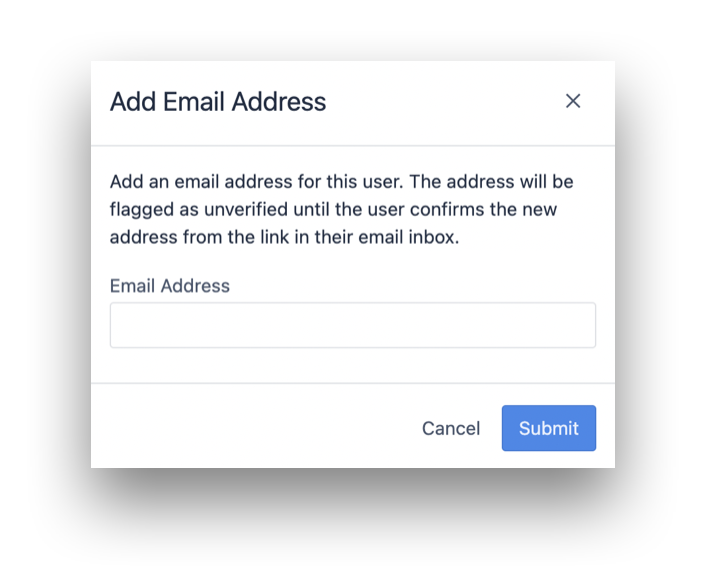
Umożliwi to uaktualnienie ról Operatorów do wyższych ról w razie potrzeby.
Dodaj dowolną inną rolę użytkownika
- Wpisz pełną nazwę użytkownika
- Wpisz adres e-mail użytkownika
- Wpisz numer identyfikatora użytkownika.
- Wybierz rolę dla nowego użytkownika.
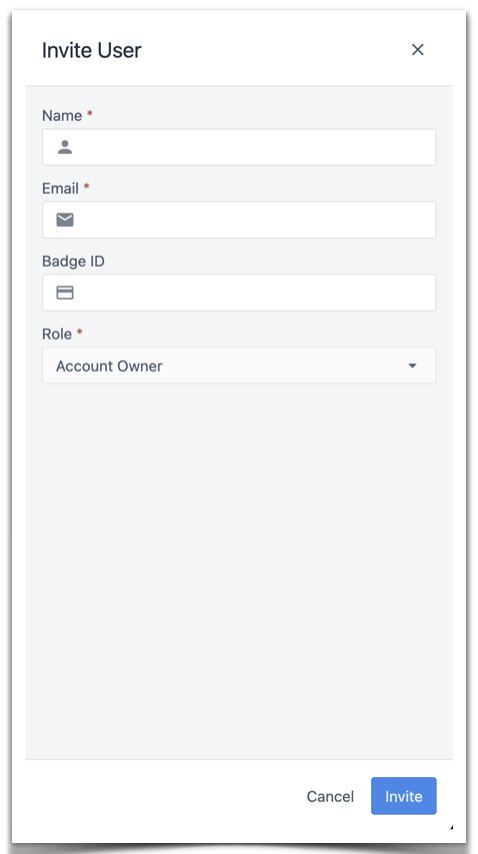
:::(Info) (UWAGA:) Po dodaniu nowego użytkownika do konta Tulip, do użytkownika zostanie automatycznie wysłana wiadomość e-mail z prośbą o utworzenie nowego profilu. Operatorzy nie otrzymają wiadomości e-mail i mogą natychmiast rozpocząć korzystanie z Tulip Player :::
Wyświetlanie pełnych uprawnień ról użytkowników
Tulip używa następującej terminologii do opisania ról:
- Pełny dostęp - możliwość tworzenia, wyświetlania, edytowania i archiwizowania wymienionych zasobów.
- Ograniczony dostęp - możliwość korzystania z zasobu w określony sposób określony przez zaznaczone pola w interfejsie użytkownika
- Tylko widok - tylko możliwość wyświetlania zasobu
- Nie można wyświet lić - nie można wyświetlić zasobu.
Aby wyświetlić uprawnienia dla każdej roli, przejdź do strony Użytkownicy w Ustawieniach konta. Kliknij kartę Role.
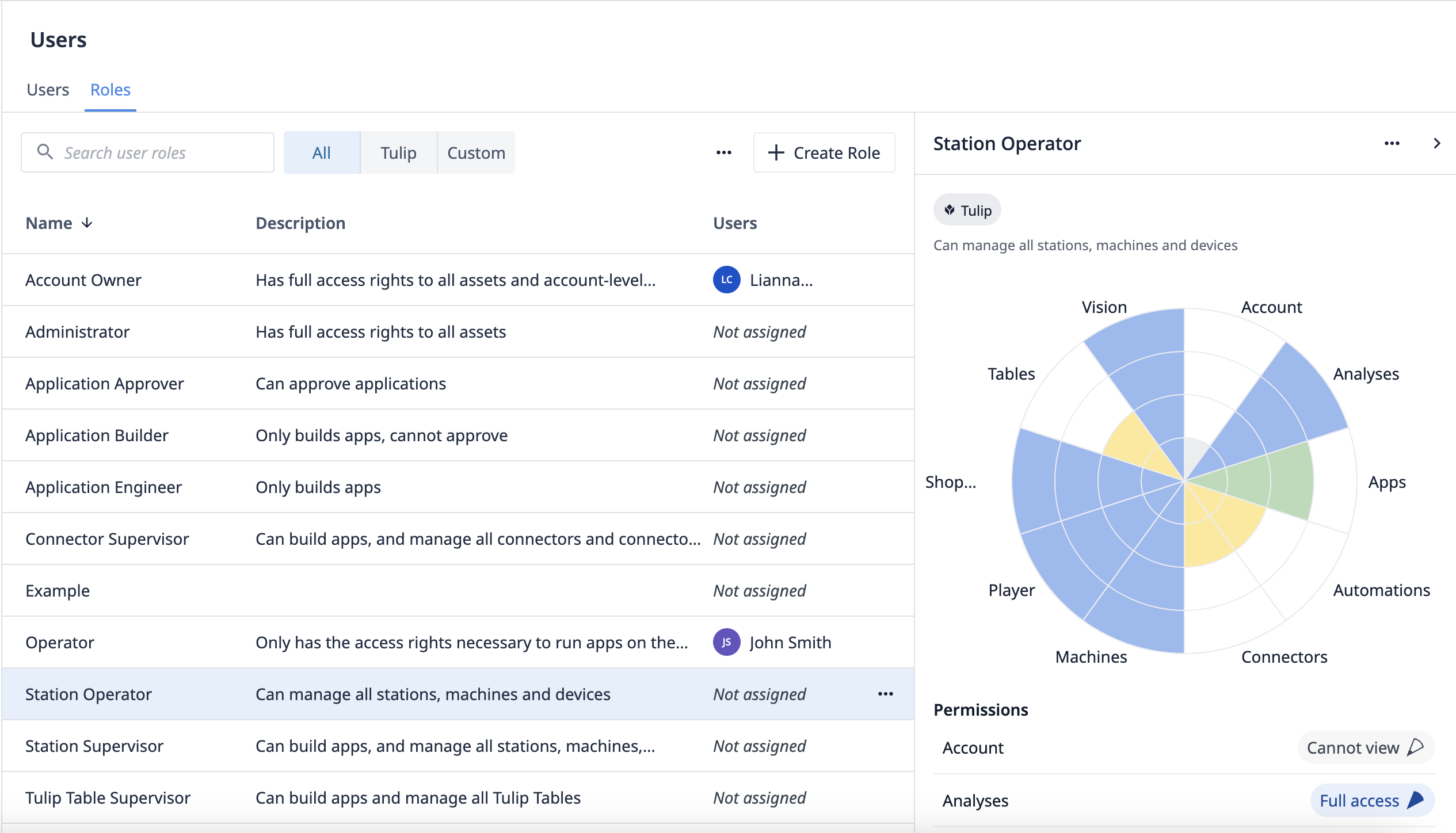
Wybierz rolę, aby wyświetlić pełne szczegóły uprawnień
Edytuj szczegóły użytkownika
Tylko właściciele kont mogą edytować szczegóły konta użytkownika.
Najpierw wybierz użytkownika, którego chcesz zmodyfikować:
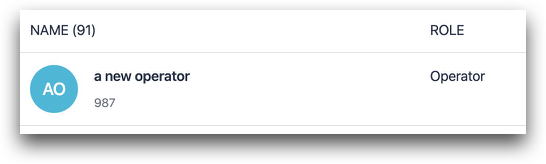
Będziesz teraz mógł edytować następujące pola:
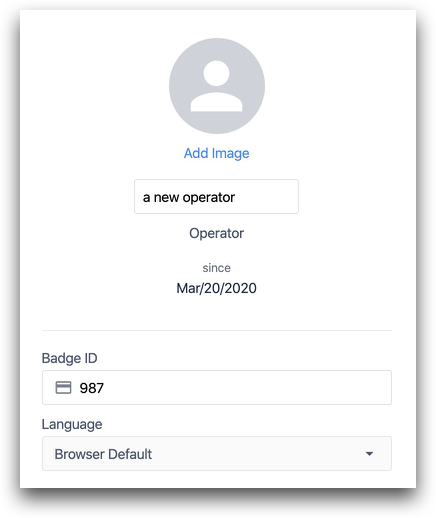
- Zdjęcie profilowe
- Nazwa
- Identyfikator
- Język
- Rola
- Obszar roboczy (jeśli włączony)
Dodawanie numeru telefonu
Numer telefonu może zostać dodany do konta użytkownika w Tulip, ale tylko przez samego użytkownika.
- Kliknij ikonę profilu w prawym górnym rogu
- Wybierz Mój profil
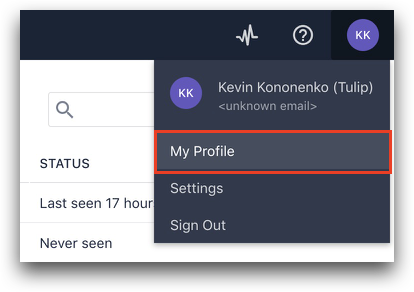
- Kliknij "Dodaj numer telefonu...".
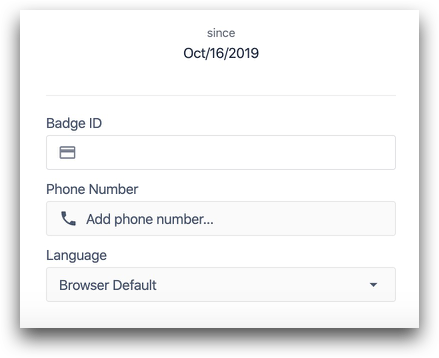
- Pojawi się okno z prośbą o podanie numeru telefonu, a po jego wprowadzeniu kliknij Wyślij kod weryfikacyjny. Wprowadź otrzymany kod, naciśnij Weryfikuj, a jeśli się powiedzie, Gotowe.
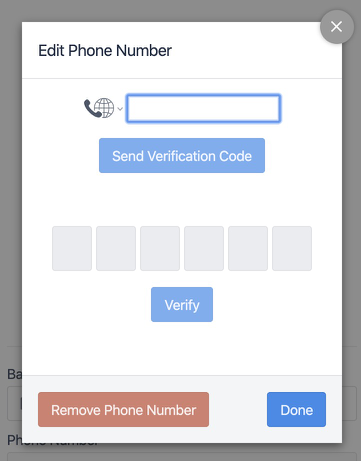
Na tym samym ekranie można również usunąć numer telefonu użytkownika.
Ponowne wysyłanie zaproszeń użytkowników
Ze względów bezpieczeństwa linki zaproszeń do Tulip wygasają po 24 godzinach. Jeśli zaproszony użytkownik nie zaakceptuje zaproszenia w tym czasie, zobaczy taki komunikat, gdy spróbuje się zalogować:
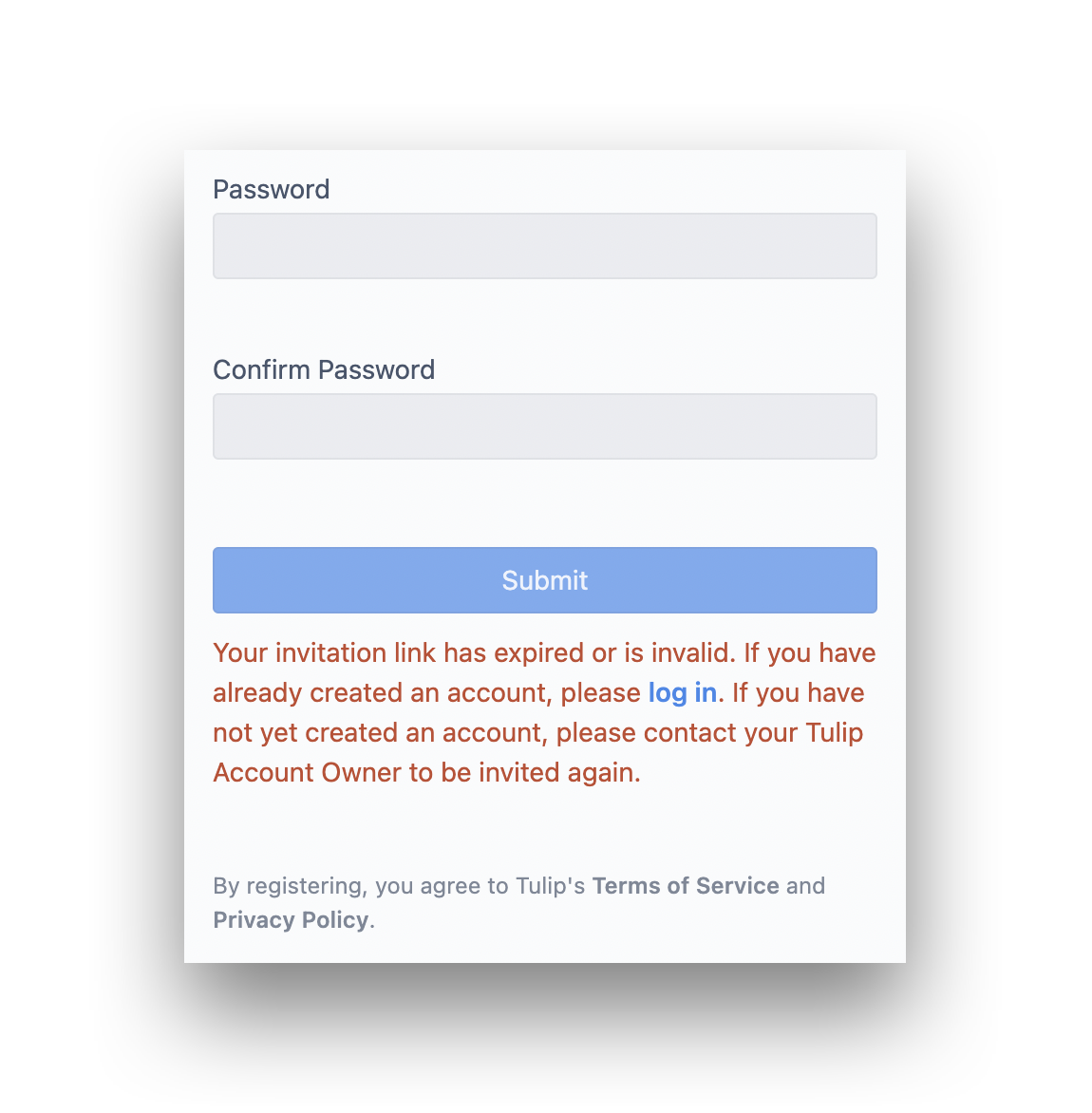
Aby rozwiązać ten problem, należy ponownie wysłać link powitalny. Na stronie Użytkownicy w Ustawieniach konta znajdź użytkownika, który wymaga nowego linku zaproszenia. Powinien pojawić się komunikat "Zaproszenie wygasło" z opcją "Wyślij ponownie". Najechanie kursorem na komunikat "Zaproszenie wygasło" spowoduje wyświetlenie daty i godziny poprzedniego zaproszenia.
Kliknij "Wyślij ponownie", aby ponownie wysłać powitalną wiadomość e-mail użytkownika. Jeśli użytkownik nadal nie może się zalogować, skontaktuj się z support@tulip.co, aby uzyskać pomoc.
Więcej informacji
- Przewodnik po dezaktywacji/usuwaniu użytkownika
- Aktualizacja pól użytkowników z poziomu App Logic
- Jak używać SAML do zarządzania użytkownikami
Czy znalazłeś to, czego szukałeś?
Możesz również udać się na stronę community.tulip.co, aby opublikować swoje pytanie lub sprawdzić, czy inni mieli do czynienia z podobnym pytaniem!

